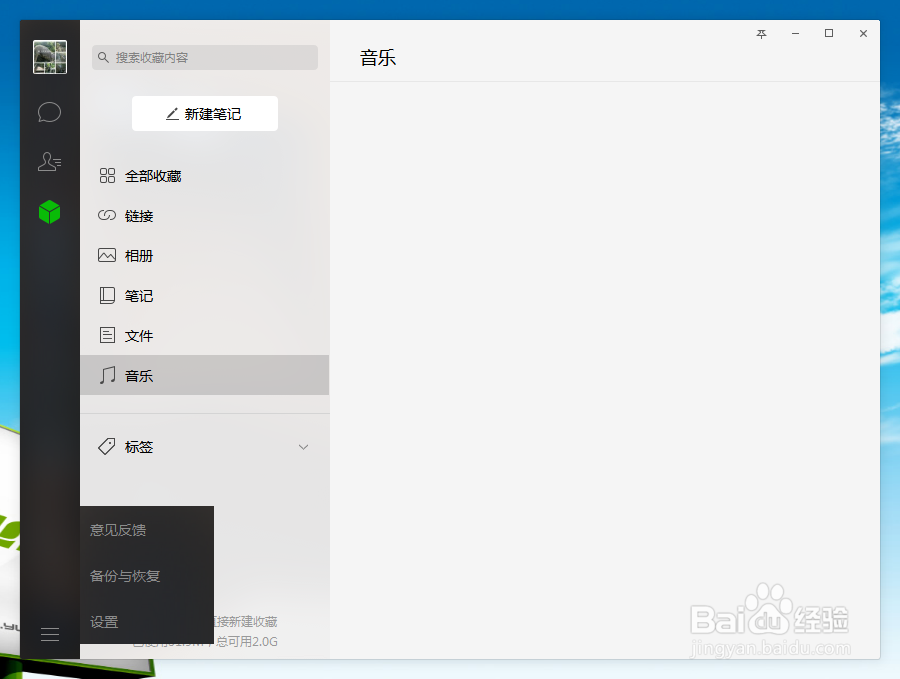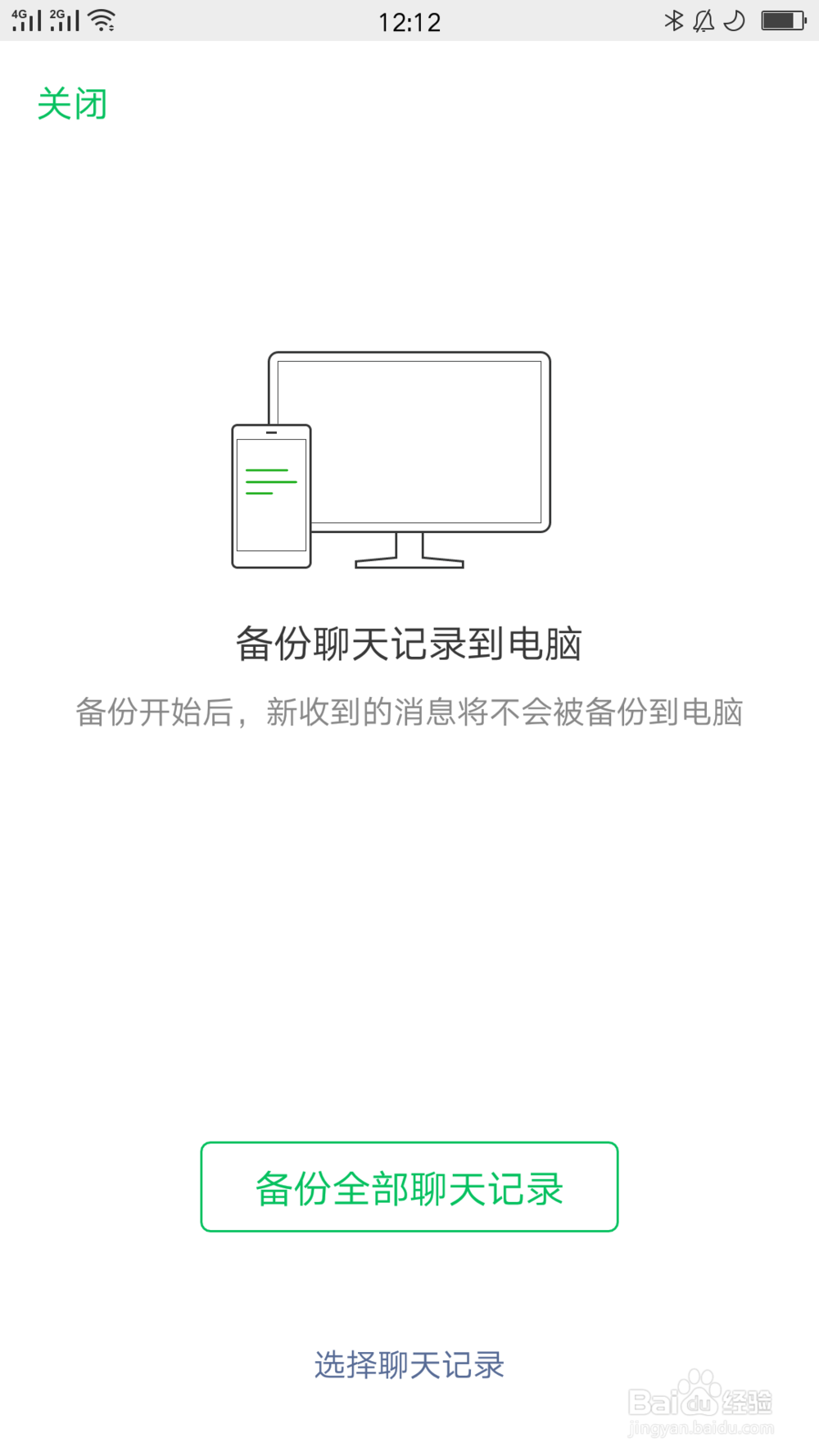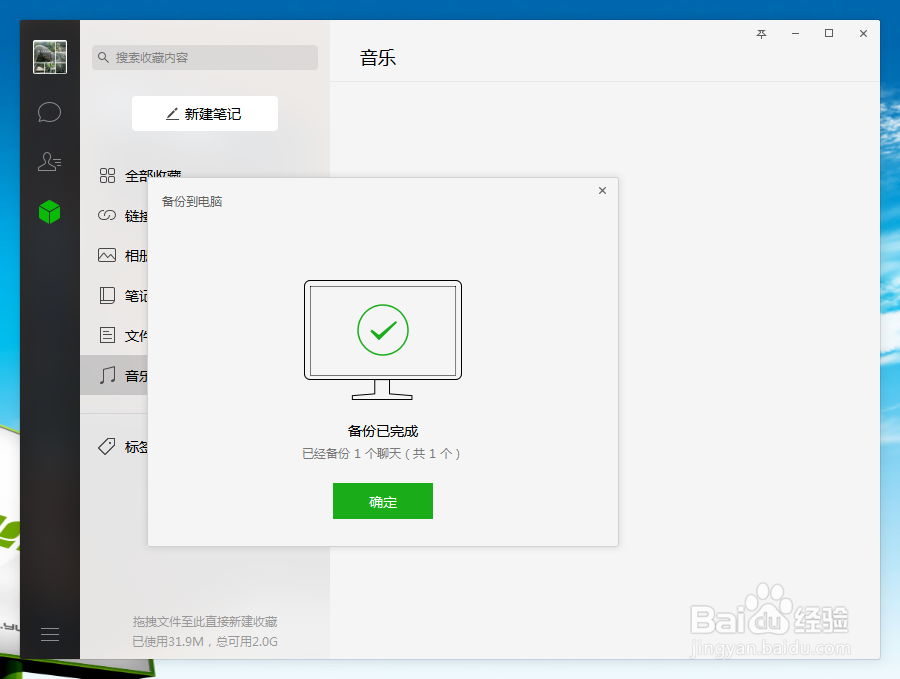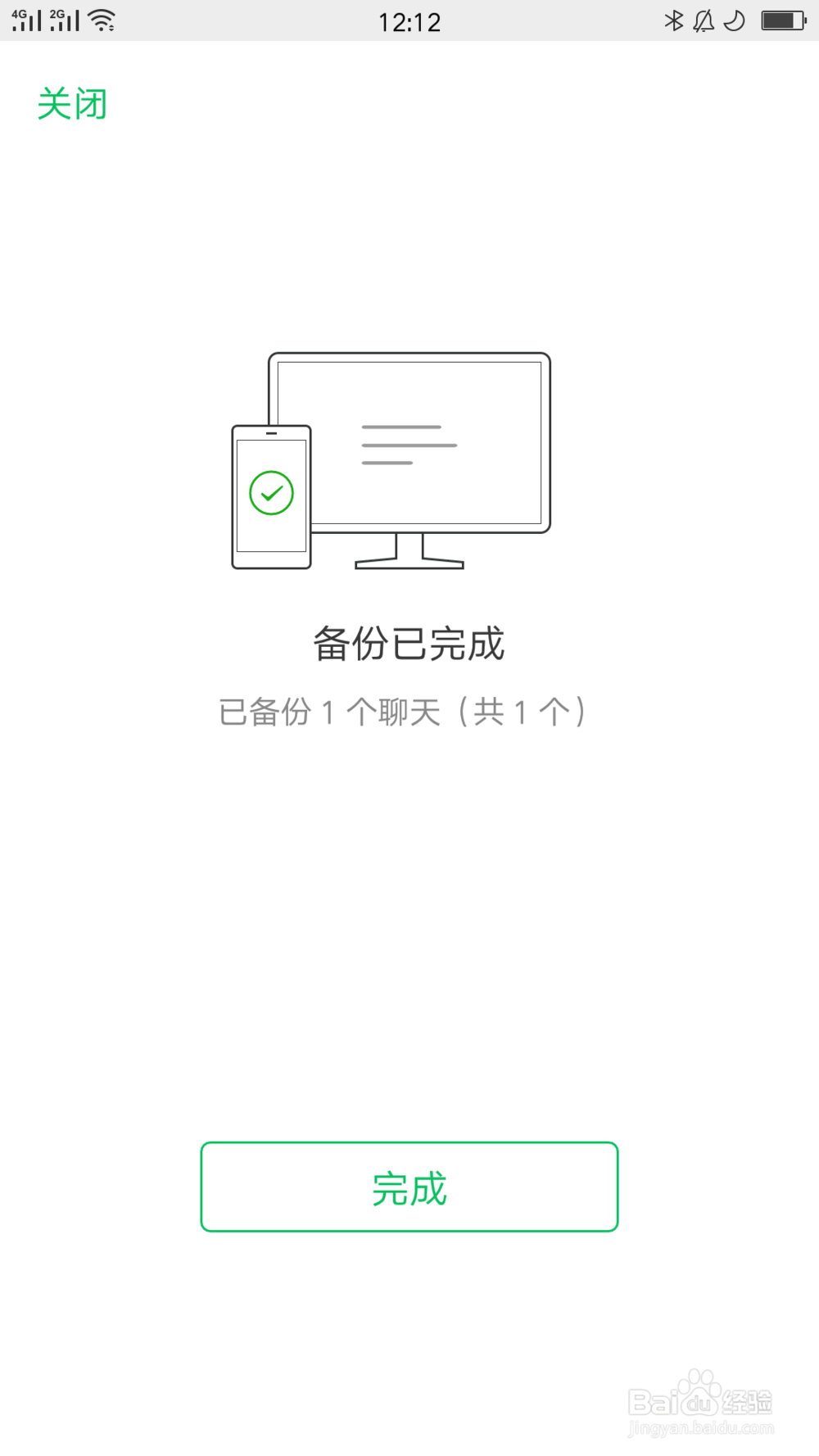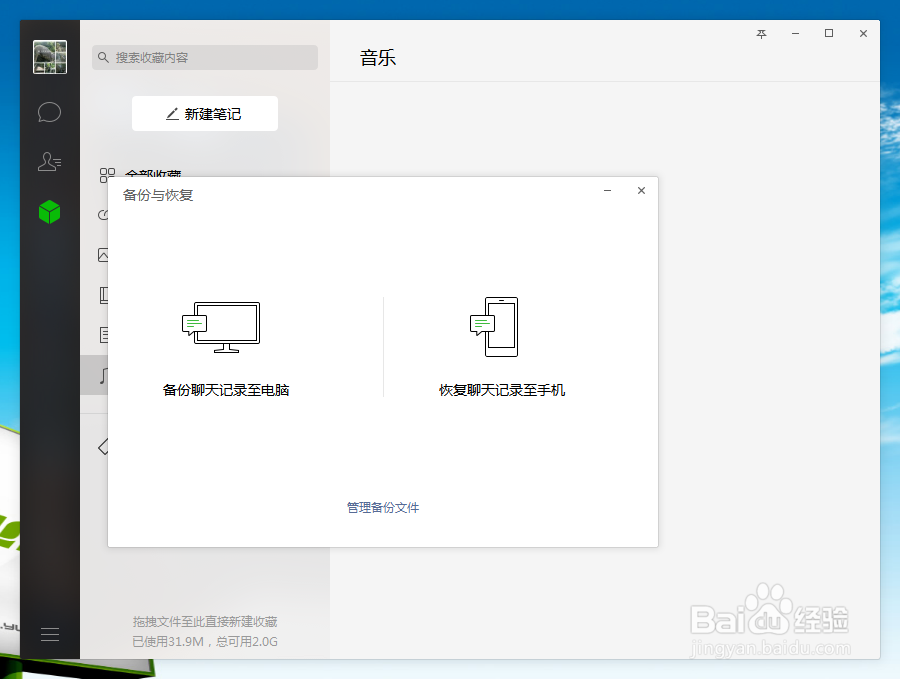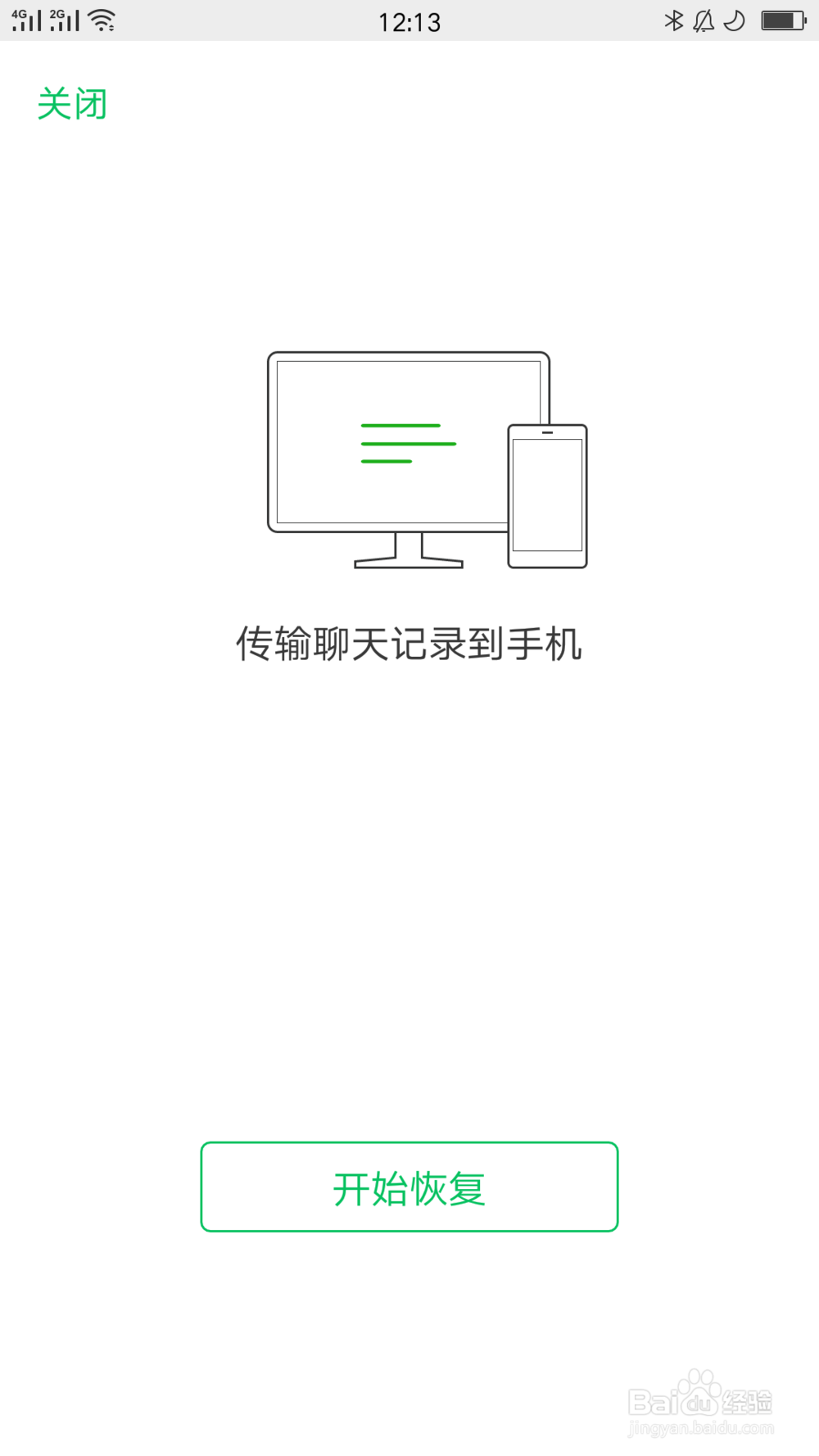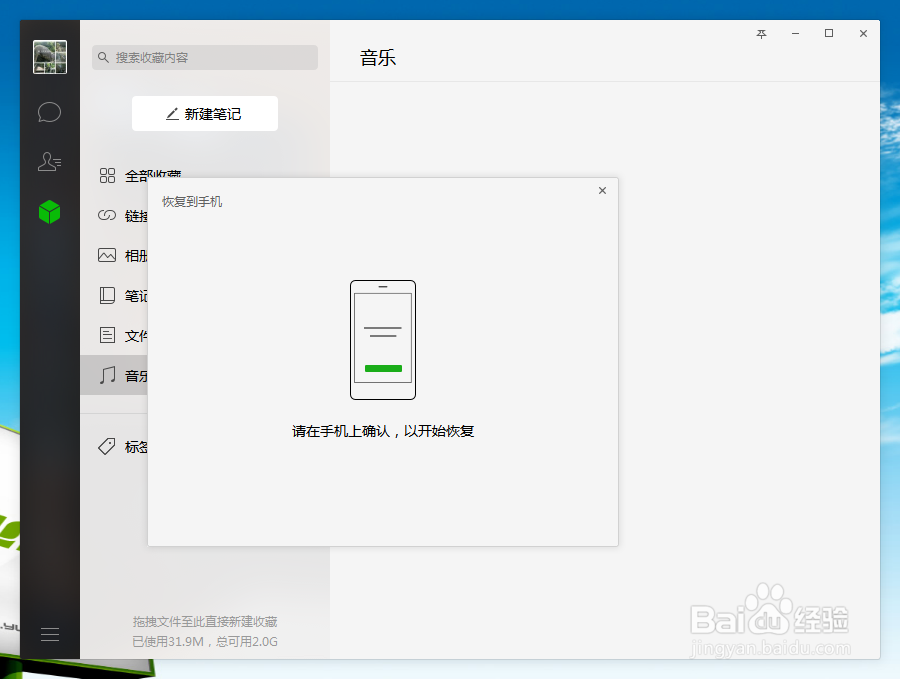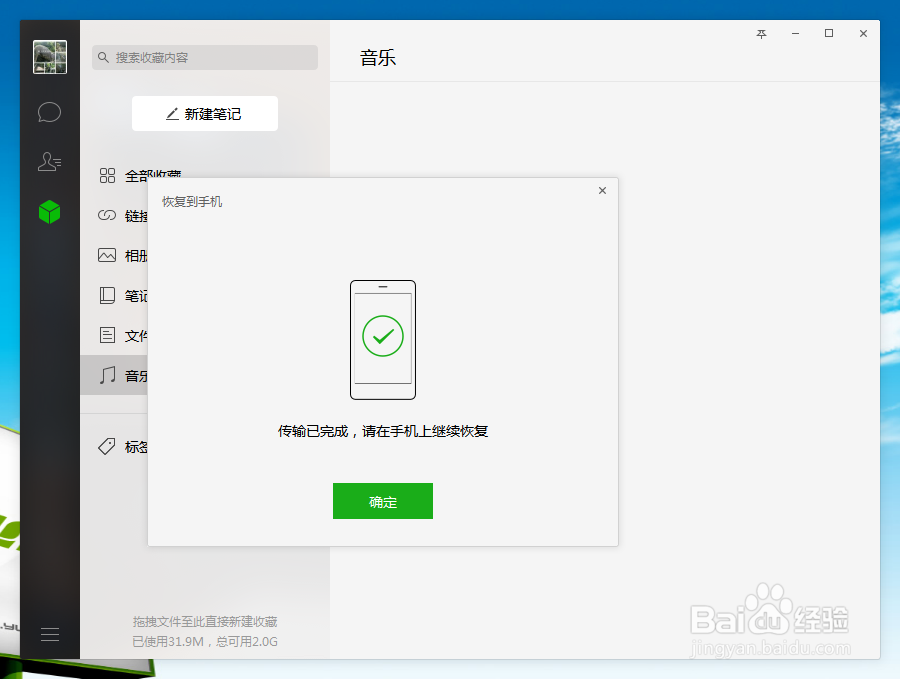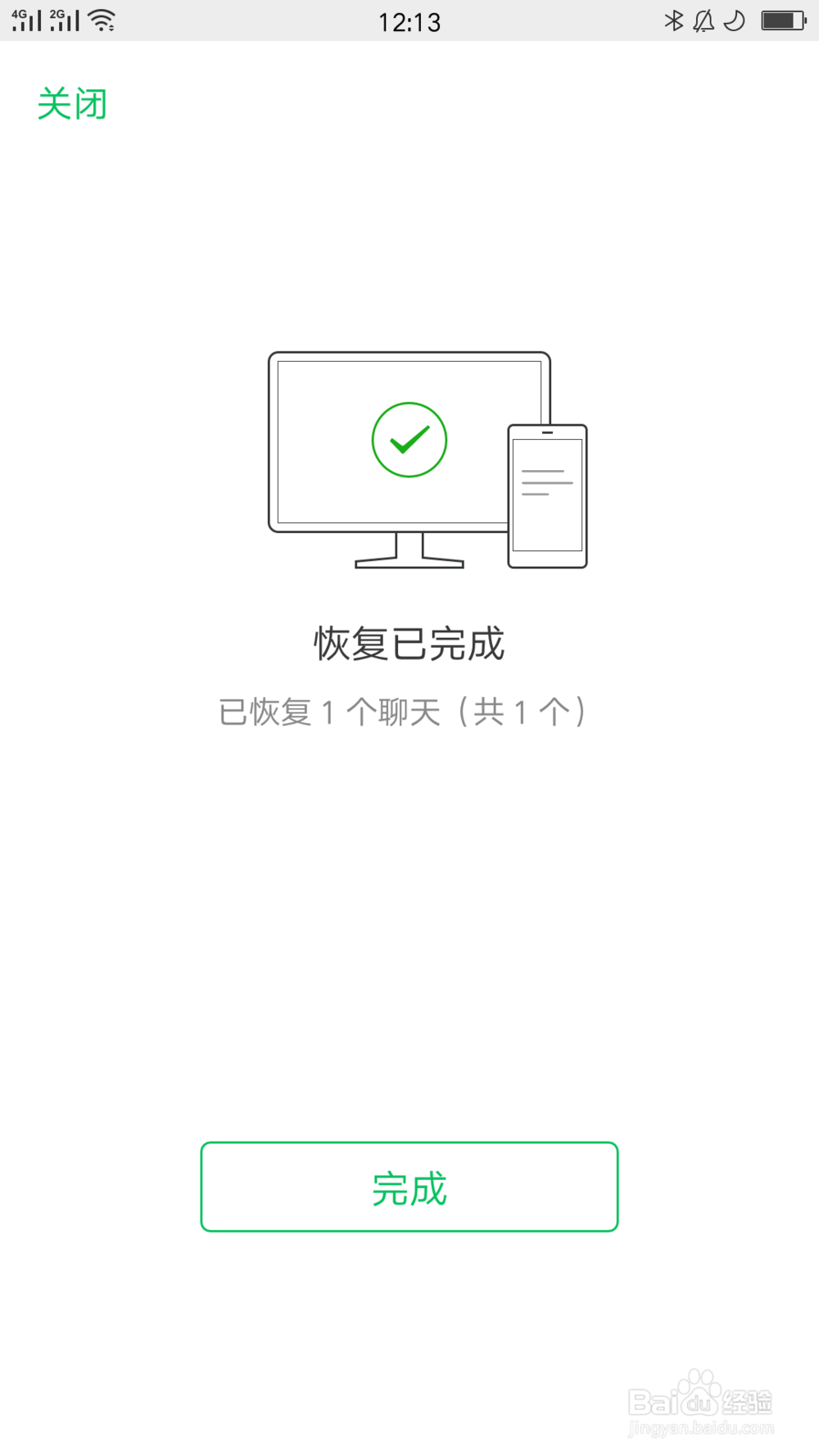小米微信聊天记录备份及恢复方法
1、首先在电脑上登录微信,如图
2、点击左上角图标,开启列表菜单,如图
3、点击备份与恢复,开启备份与恢复界面,如图
4、点击备份聊天记录至电脑,开启手机确认备份界面,同时手机微信开启备份界面,如图
5、如何备份全部记录会很久这里可以选择备份的聊天记录,如图
6、摁下完成,手机和电脑上的微信就开始执行备份了,如图
7、如果要对备份记录进行恢复就点击备份与恢复记录界面的恢复聊天记录到手机,然后进到备份记录列表界面,如图
8、选择要恢复的备份记录点击确定,开启手机确认界面,同时手机微信开启开始恢复界面,如图
9、摁下开始恢复按钮就开始执行记录恢复了,恢复手机和电脑上的微信就会显示恢复已完成,如图
10、总结:1首先在电脑上登录微信2点击左上角图标,开启列表菜单3点击备份与恢复,开启备份与恢复界面4点击备份聊天记录至电脑,开启手邙掩镔呔机确认备份界面,同时手机微信开启备份界面5如何备份全部记录会很久这里可以选择备份的聊天记录,6摁下完成,手机和电脑上的微信就开始执行备份了,7如果要对备份记录进行恢复就点击备份与恢复记录界面的恢复聊天记录到手机,然后进到备份记录列表界面,8选择要恢复的备份记录点击确定,开启手机确认界面,同时手机微信开启开始恢复界面,9摁下开始恢复按钮就开始执行记录恢复了,恢复手机和电脑上的微信就会显示恢复已完成,
声明:本网站引用、摘录或转载内容仅供网站访问者交流或参考,不代表本站立场,如存在版权或非法内容,请联系站长删除,联系邮箱:site.kefu@qq.com。
阅读量:80
阅读量:52
阅读量:78
阅读量:39
阅读量:32